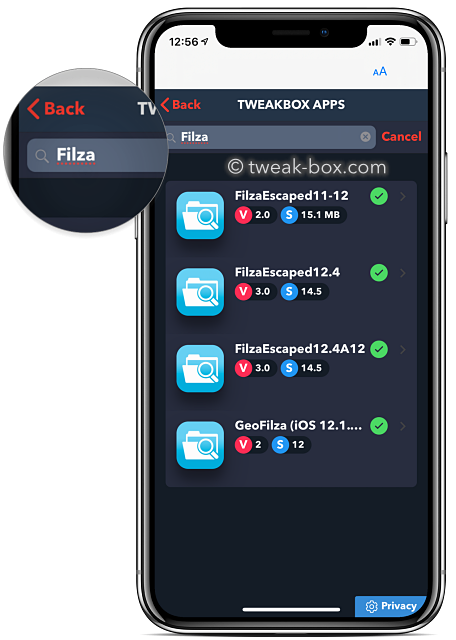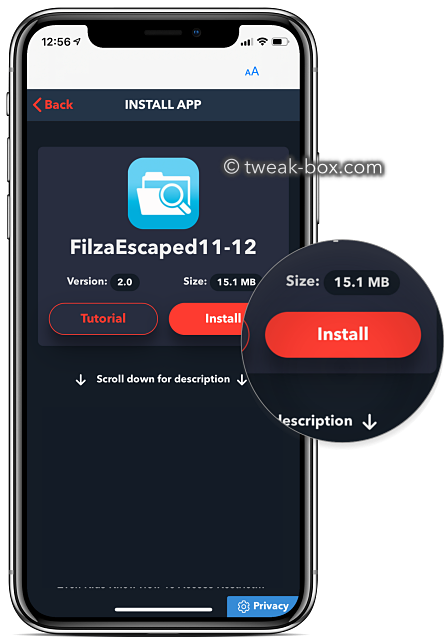Filza एप आपको अपने आईफोन फाइल सिस्टम को एक्सेस करने और अपनी डिवाइस पर फाइलें जोड़ने और मिटाने की सुविधा देती है।
आप नीचे दिए गए लिंक्स से अपने आईफोन पर सीधे Filza फाइल मैनेजर डाउनलोड कर सकते हैं।
Filza File Manager कैसे इन्स्टाल करें:
- सबसे पहले, लिंक में दिए गए ट्यूटोरियल का प्रयोग करके TweakBox app या TweakDoor app डाउनलोड करें।
- इन्स्टालेशन के बाद, एप खोलें और Filza खोजें
- Install पर टैप करें
- बस अपने आईफोन पर Filza File Manager एप का उपयोग करना शुरू कर दें।
AltStore का प्रयोग करके Filza एप कैसे डाउनलोड करें:
- ऊपर दिए गए लिंक से अपनी डिवाइस पर Filza IPA फाइल डाउनलोड करें
- अपने आईफोन पर AltStore एप को इन्स्टाल करें और खोलें
- जैसाकि नीचे दिखाया गया है, ऊपर स्क्रीन के बाईं ओर “+” का निशान होगा उस पर टैप करें।
- अगली स्क्रीन पर फाइलों की सूची में से Filza IPA चुनें
- इन्स्टालेशन प्रक्रिया शुरू करने के लिए आपको अपने फोन का पासकोड डालना पड़ेगा
- एक बार जब इन्स्टालेशन की प्रक्रिया पूरी हो जाए, तो Filza दो स्थानों पर दिखाई देगा – एक तो आपकी होम स्क्रीन पर और दूसरा AltStore के Apps टैब में।
Filza फाइल मैनेजर का प्रयोग कैसे करें:
अपनी iOS डिवाइस पर Filza फाइल मैनेजर का आप इन कई तरीकों से प्रयोग कर सकते हैं:
पीसी या मैक का प्रयोग करके अपने आईफोन पर फाइल कैसे ट्रांसफर करें:
पहला तरीका : क्लाउड सेवाओं का प्रयोग करके
इसमें गूगल ड्राइव, ड्रॉपबॉक्स, और अन्य इसी तरह की क्लाउड सेवाएँ सम्मिलित हैं:
- सेटिंग्स एप खोलें और Accounts पर टैप करें
- Add Account पर टैप करें और वह क्लाउड सेवा चुनें जिसका आप उपयोग करना चाहते हैं
- अपनी चुनी हुई सेवा पर लॉगिन विवरण डालें
- Settings > Accounts में जाकर अपनी सेवा चुनें और उसे खोलें
- विकल्प के तौर पर, अगर आप एक आईपैड का प्रयोग कर रहे हैं तो बाईं ओर की पट्टी पर अपनी सेवा का नाम चुन सकते हैं या फिर अपने विंडो की स्क्रीन स्विच कर सकते हैं
दूसरा तरीका: Mac SMB या Windows File Sharing का प्रयोग करके
- इसका तरीके का प्रयोग करने के लिए, आपको पहले अपने Mac या Windows कम्प्यूटर पर फ़ाइल शेयरिंग चालू करनी होगी
- फिर अपनी MacBook पर फाइल शेयरिंग चालू करें
- जैसा कि क्लाउड सेवा के निर्देशों में बताया गया है, SMB (फाइल शेयरिंग) चुनें और अपना लॉगिन विवरण दर्ज करें
- अपने SMB खाते को Filza से जोड़ें
अपने आईफोन पर इन्टरनेट से फाइलें डाउनलोड और एक्सेस करें:
अपनी डिवाइस पर इंटरनेट से फाइलें प्राप्त करने के लिए किसी ट्वीक को इन्स्टाल करने की जरूरत नहीं होती है:
- अपनी डिवाइस पर Safari वेब ब्राउज़र के जरिए आप जो भी फ़ाइल इन्स्टाल करना चाहते हैं वो प्राप्त कर सकते हैं
- फाइल का URL कॉपी करें और Filza खोलें
- Pasteboard आइकॉन ( मुख्य स्क्रीन ) पर टैप करें
- इसमें अपने फाइल का URL डालें और डाउनलोड करें
Filza एप की विशेषताएँ:
Filza के साथ, आप नीचे दी गई सभी प्रकार की फाइलों को अपने आईफोन या आईपैड पर देख सकते हैं:
- मूवी
- साउंड
- इमेज
- माइक्रोसॉफ्ट फाइलें
- टेक्स्ट
- HTML
- Apple iWork
- Web Archive
- कम्प्रेस्ड फ़ारमैट
आप इन फाइलों में ये फंक्शन भी चला सकते हैं।
- फाइलें मूव करना या नाम बदलना
- कॉपी और पेस्ट
- टेस्ट और प्रौपर्टी लिस्ट जैसे कान्फ़िगरेशन फाइलों में संशोधन करना
- कम्प्रेस्ड फाइलों को पैक और अनपैक करना
- अपनी डिवाइस पर .deb फाइलें प्राप्त करना
- फाइलों को अपनी iPod Library में जोड़ना
यूजर रेटिंग: